Thunderbird 3'ün Silme İşleminden Sonra Bir Sonraki Mesajı Açması Nasıl Engellenir

Mozilla Thunderbird tartışmasız en iyi açıkkaynak e-posta istemcisi bulabilirsiniz. Kutusundan çıkar çıkmaz sahip olması gereken özellikler ve kolaylıklarla dolu olmasına rağmen, varsayılan davranışların bazıları bir acı olabilir. Yani, Thunderbird'de bir mesajı sildiğinizde veya arşivlediğinizde, sizi otomatik olarak sonraki mesaja taşır. Tüm e-postalarınızı tek bir oturuşta dolaşmaya kararlıysanız, Thunderbird'de silindikten sonra bir sonraki e-postayı otomatik olarak açmak mantıklıdır. Ancak bir sonraki e-postayı okunmamış veya açılmamayı tercih ediyorsanız, şansınız kalmaz. Bu, Mail Tweak adlı bu harika Thunderbird Eklentisini yüklemediğiniz sürece olur.
Diğer ince ayarların yanı sıra Mail Tweak,önceki iletiyi sildiğinizde veya arşivlediğinizde bir sonraki e-postanın açılmaması için Thunderbird'deki silme davranışı. Mail Tweak'i nasıl çalıştıracağınızı ve çalıştıracağınızı öğrenmek için okumaya devam edin, böylece bir e-postayı sildikten veya arşivledikten sonra Thunderbird 3'ün bir sonraki mesajı açmasını önleyebilirsiniz.
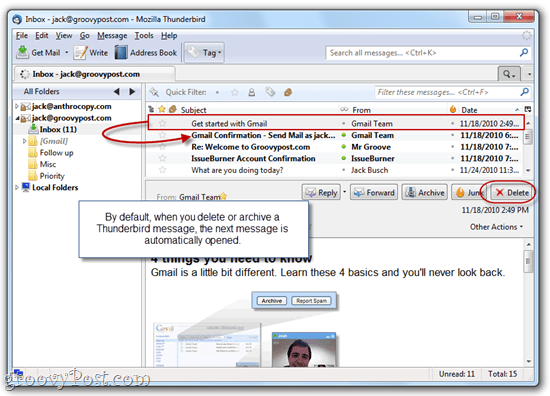
Adım bir
Mail Tweak Eklentisini yükleyin. Bunu yapmak için şunları yapabilirsiniz: sağ tık bu bağlantı -> mailtweak-1.0pre10.xpi ve seçin Farklı kaydet… Şimdi Thunderbird'ü başlatın ve tık Araçlar> Eklentiler.
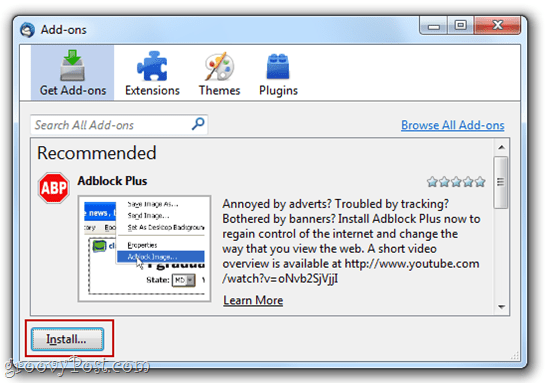
Bu pencerede, tık Yüklemek ve yukarıda kaydettiğiniz dosyaya göz atın.
Alternatif olarak, Eklentiler penceresini açabilir ve sürükle ve bırak mailtweak-1.0pre10.xpi bağlantısını “Tüm Eklentilerde Ara”Kurulumu tamamlamak için ekrandaki talimatları izleyin ve değişikliklerin etkili olması için Mozilla Thunderbird 3'ü yeniden başlatın.
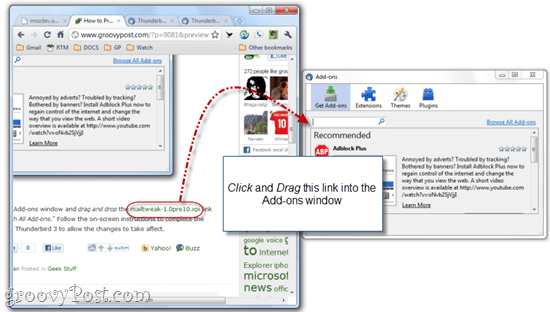
İkinci adım
Click Araçlar> Eklentiler Eklentiler penceresini tekrar açmak için Click bu Uzantıları sekmesi. Mail Tweak'in altında, Seçenekler.
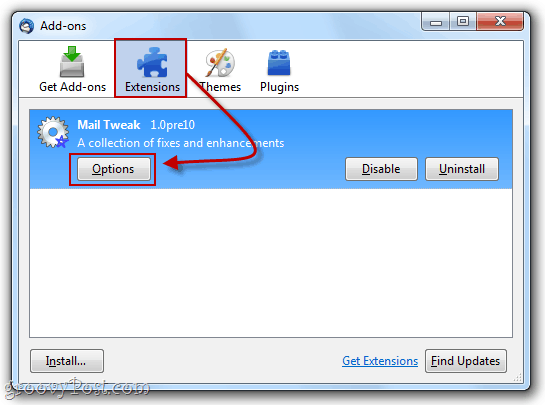
Adım üç
Bulana kadar aşağı kaydırın Silme Davranışı. Kontrol ve seç Hiçbir şey değil aşağıdaki bölmede. Click tamam işiniz bittiğinde. Ayrıca isteyebilirsiniz Kontrol Değişiklikleri şimdi uygulamak için pencereleri yeniden yükleyin biraz zaman kazanmak için.
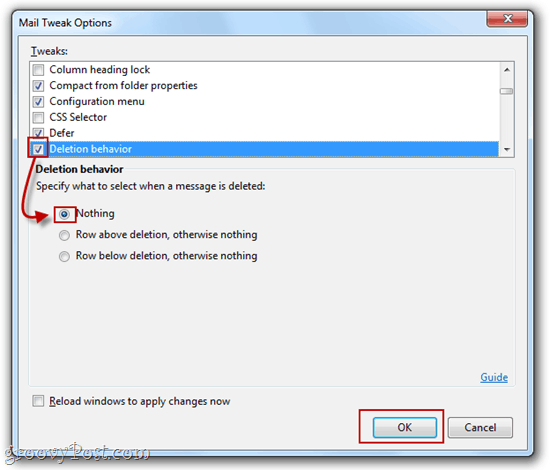
Adım dört
Şimdi, Thunderbird'de mesajları sildiğinizde, daha sonra hiçbir mesaj seçilmeyecektir. Önizleme bölmesinde sonraki iletiyi otomatik olarak açmak yerine (böylece okundu olarak işaretlenir), seçili mesajınız olmayacaktır.
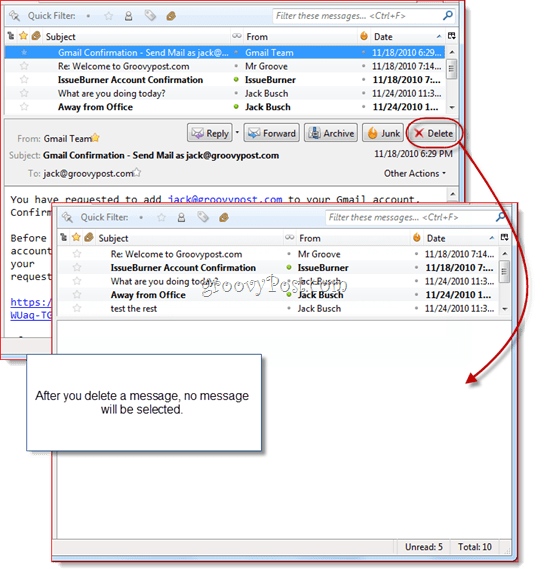
Bu kadar. Bir uzantı yüklemenin küçük bir sıkıntıyı düzeltmek için aşırı bir önlem gibi göründüğünü biliyorum, ancak Neyse ki Mail Tweak, Mozilla Thunderbird'ün kullanımını kolaylaştırabilecek tonlarca başka büyük hack'e sahip. Bunun olmasını önlemek için bir uzantı yüklemekle ilgilenmiyorsanız, Thunderbird'e iletileri önizleme bölmesinde açıldığında okundu olarak işaretlememesini söyleyerek yerel olarak yarı bir çözüm elde edebilirsiniz. Bu şekilde, önceki iletiyi sildikten sonra iletileri yine de açarsınız, ancak okundu olarak işaretlenmeden önce tıklamak için zamanınız olur. Bu seçeneği şu şekilde bulabilirsiniz: tıklatma Araçlar> Seçenekler… ve ileri sekmesi ve tıklama Okuma ve Görüntüleme.
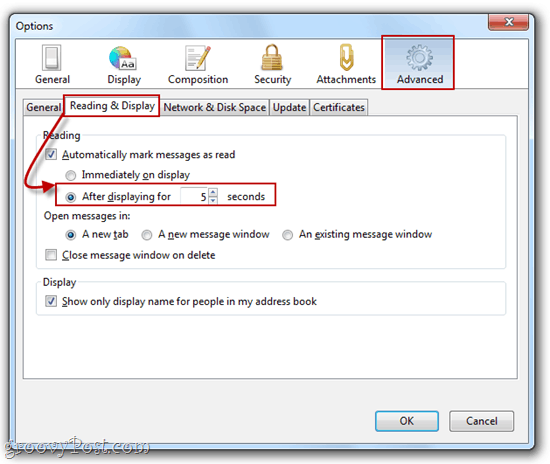
Hatta özelliği devre dışı bırakabilirsiniziletileri önizleme bölmesinde veya ileti bölmesinde açtığınızda otomatik olarak okundu olarak işaretler, ancak aslında bunu aslında gerçekten açtığınız iletiler için etkinleştirilmesini istersiniz. Yani, beş saniyelik bir gecikme eklemek en iyi bahistir.









![Thunderbird 3'ün Görüntüleri Otomatik Olarak Görüntülemesine İzin Ver [Nasıl Yapılır]](/images/geek-stuff/allow-thunderbird-3-to-display-images-automatically-how-to.png)
yorum Yap